柔色效果,调出高亮的柔和色调照片
来源:设计前沿
作者:林心儿
学习:13122人次
这个色调十分简单,先用可选颜色调整一下整体色调,再叠加一个颜色图层即可,喜欢的跟着一起练习一下,了解调色工具的使用。做完记得交作业。
效果图片:

原图片:
 第一步:
第一步:
使用色彩平衡,调出主调的色调。
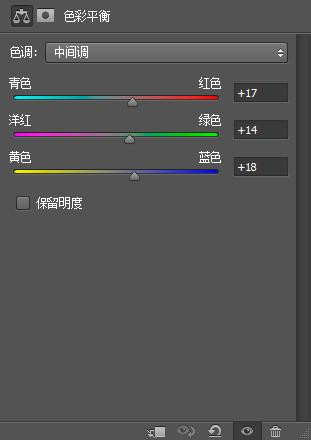
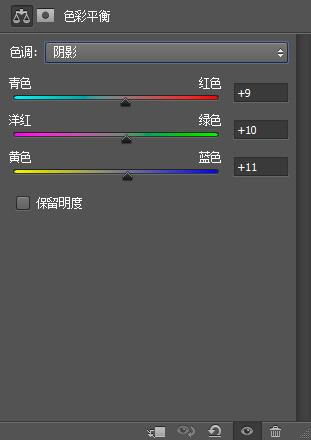
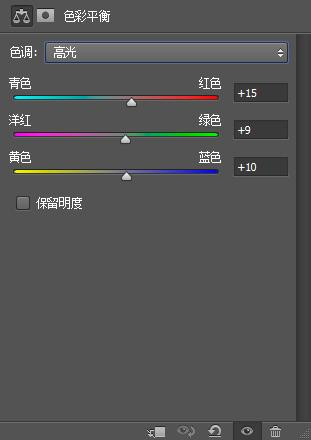
第二步:
继续调出主色调。使用色彩平衡工具。
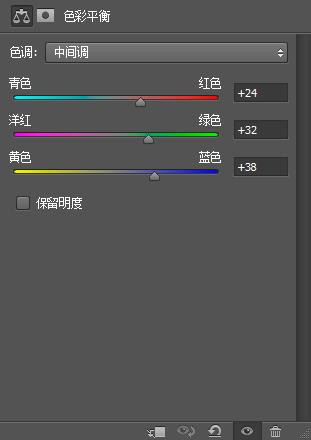
第三步:
使用可选颜色 ,微调色调。
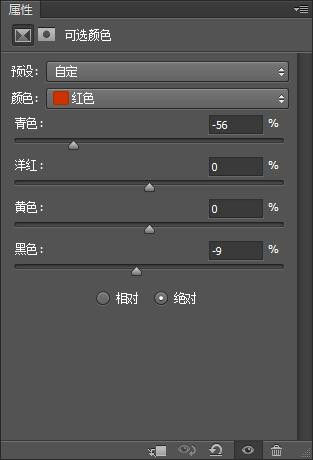
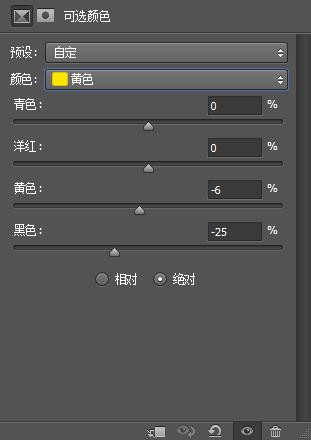
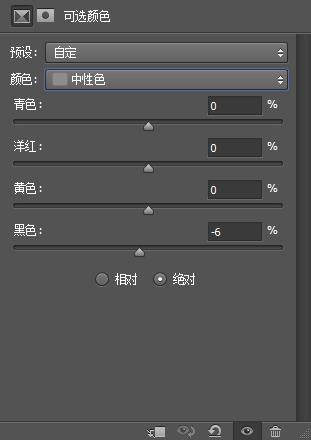
第四步:
锐化下图片。
第五步:
再锐化下图片哦。这2步自己做哦。
第六步:
添加一个纯色层,把混合模式 改为柔光哦。
色值:a8a8a8
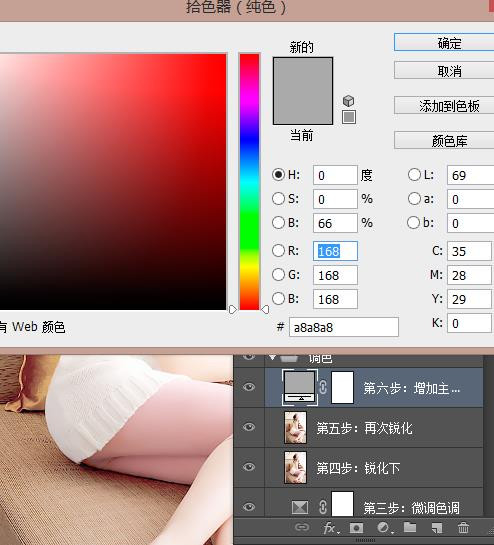
好。做好了。

祝大家学习快乐哦
效果图片:

原图片:
 第一步:
第一步:使用色彩平衡,调出主调的色调。
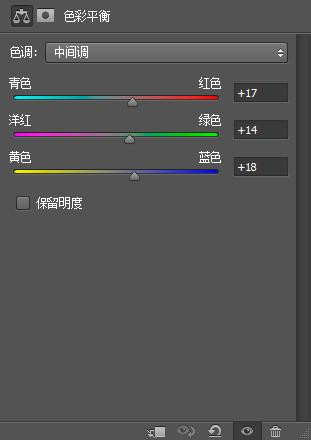
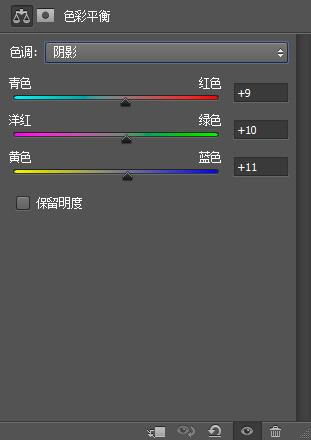
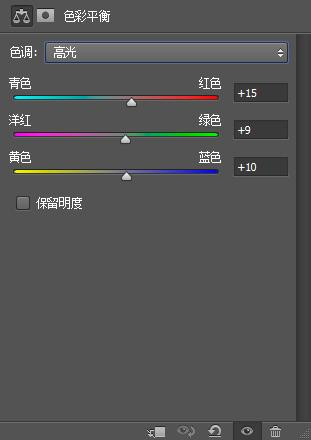
第二步:
继续调出主色调。使用色彩平衡工具。
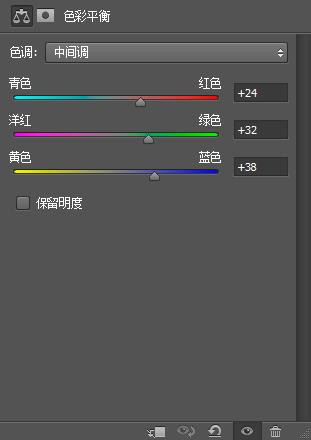
第三步:
使用可选颜色 ,微调色调。
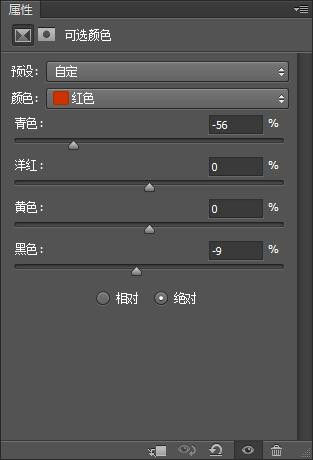
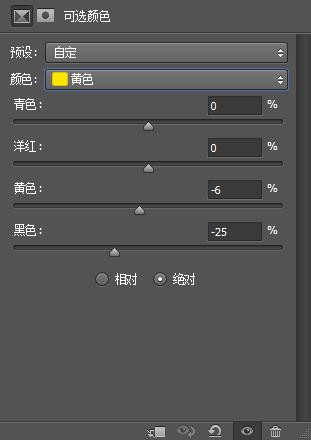
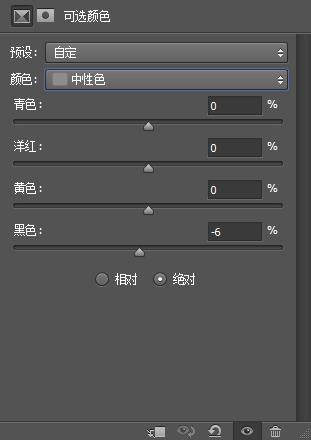
第四步:
锐化下图片。
第五步:
再锐化下图片哦。这2步自己做哦。
第六步:
添加一个纯色层,把混合模式 改为柔光哦。
色值:a8a8a8
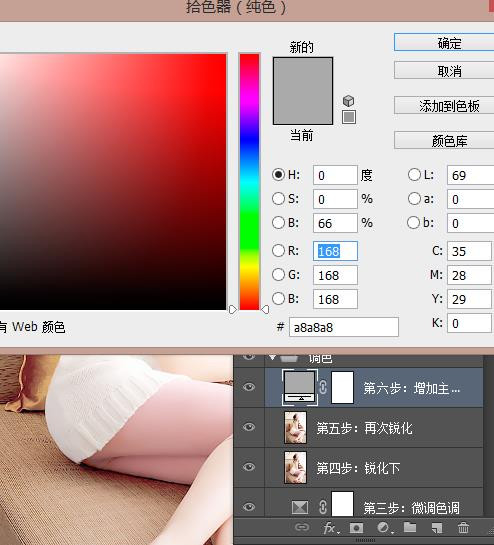
好。做好了。

祝大家学习快乐哦
学习 · 提示
相关教程
关注大神微博加入>>
网友求助,请回答!







